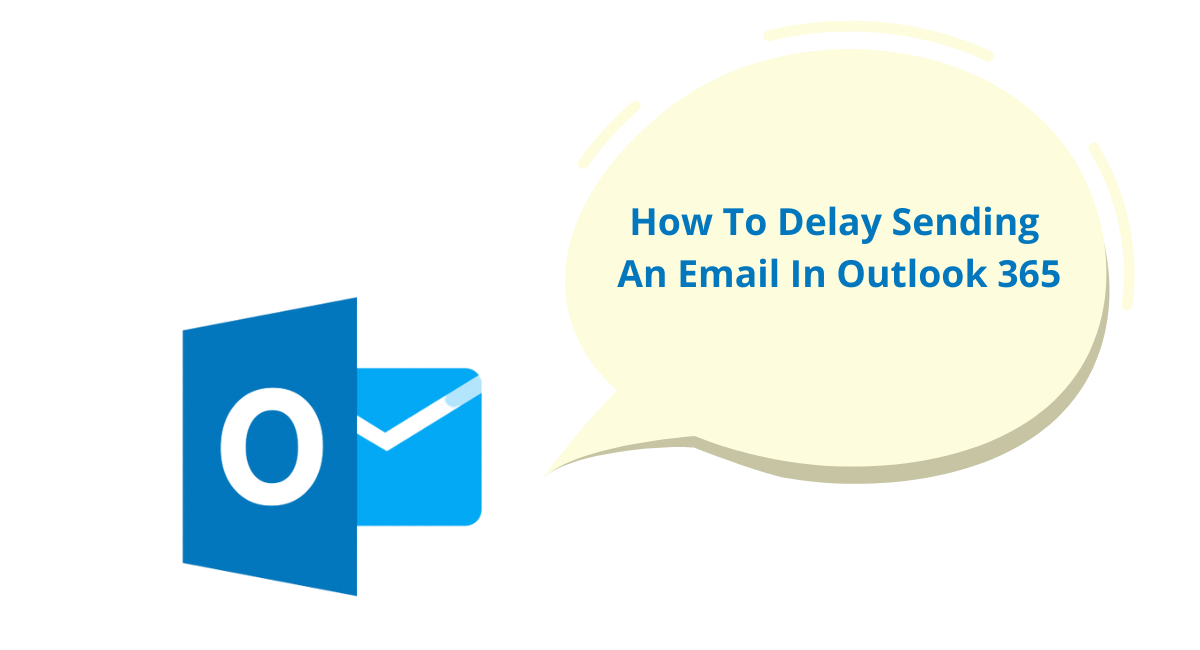Neste artigo, apresentamos Como atrasar o envio de um e-mail no Outlook 365. Com o Office 365, podemos acessar nossos arquivos e e-mails independentemente de onde estivermos ou que horas sejam.
Se você teve um dia agitado, não será difícil para você colocar seu e-mail em dia quando chegar em casa, mesmo que seja necessário.
No entanto, há ocasiões em que você provavelmente não deseja entrar em contato com pessoas às dez da noite, principalmente se souber que essas pessoas estão constantemente verificando seus e-mails.
Você não quer dar a impressão de que está atrapalhando a noite deles, mas, ao mesmo tempo, sabe que é ineficiente salvar e-mails como rascunhos quando você pode enviá-los imediatamente.
O Office 365 visa aumentar nossa produtividade e adaptabilidade, e uma das excelentes maneiras de conseguir isso é nos permitir agendar nossos e-mails para horários específicos para que possamos continuar nosso trabalho sem ser interrompidos.
Os procedimentos necessários para agendar emails no Office 365 são os seguintes.
A maneira certa de atrasar o envio de um e-mail no Outlook 365
É possível pré-agendar e-mails no Outlook? Atrasar o envio de e-mails é a solução que o Office 365 oferece para agendar essas comunicações.
Depois de enviar as mensagens, você pode optar por retê-las em sua caixa de saída por um período de tempo predeterminado. Se você planeja responder às 10h, ignore os e-mails pelas próximas dez horas.
Clique na guia Opções localizada na janela da mensagem.
Clique na "Entrega Atrasada" opção que está localizada na barra de ferramentas.
Você pode ver que existe uma opção para cancelar a entrega antes de um determinado horário na caixa localizada acima.
Certifique-se de que a caixa rotulada “Não entregar antes” está marcado e, em seguida, escolha o dia e a hora em que é aceitável enviar o e-mail.
O e-mail permanecerá em sua caixa de saída até o horário especificado após pressionar o botão enviar.
Se você mudar de ideia e decidir enviar o e-mail imediatamente, tudo o que você precisa fazer é ler a mensagem que agora está na sua caixa de saída e devolvê-la à janela onde você pode atrasar a entrega do e-mail.
Você só precisa desmarcar a caixa de seleção localizada ao lado de Não entregar antes, após o que você deve fechar a janela e clicar no botão enviar mais uma vez.
Como configurar um horário de envio de e-mail recorrente no Outlook Web App?
1. Enquanto estiver escrevendo uma mensagem, navegue até a seção Marcas da Faixa de opções e clique na seta ao lado de Mais opções.
2. Vá para a seção Opções de entrega, marque a caixa “Não entregar antes” e clique no dia e hora em que deseja que o item seja entregue.
3. Pressione o botão Fechar.
4. Ao terminar de criar sua mensagem de e-mail, você deve selecionar o botão Enviar.
Modificação do agendamento de um e-mail programado do Outlook:
Ainda é possível ajustar o horário em que um e-mail está programado para ser enviado, mesmo que as circunstâncias mudem.
O próximo passo é abrir esta mensagem, que está localizada no Caixa de saída pasta e continue da mesma maneira descrita anteriormente. Depois disso, na caixa de diálogo Propriedades, selecione uma das seguintes opções:
- Remova tudo da caixa se precisar que seja entregue imediatamente.
- Não entregue antes.
- Caso precise adiá-lo, escolha um novo horário e/ou data para isso.
- Depois disso, clique no botão Fechar, seguido do botão Enviar.
Fatos consideráveis que devem ser levados em consideração
Quando você está pensando em como adiar o envio de um e-mail no Outlook, é muito importante ter em mente que esta função só funcionará se o seu cliente de e-mail já estiver aberto e ativo.
Portanto, se você precisar enviar determinados e-mails enquanto estiver longe de um PC, certifique-se de deixá-lo funcionando e desative o mecanismo que faz com que ele desligue automaticamente após um determinado período de tempo.
O guia passo a passo para atrasar o envio de um e-mail usando o Outlook 365 Web App
A versão baseada na web do Outlook é usado por um número significativo de indivíduos hoje em dia. No entanto, a função de transmitir qualquer coisa posteriormente não pode ser usada neste momento.
Em resultado do grande número de reclamações que já foram apresentadas, é razoável antecipar que a Microsoft irá encontrar uma solução para este problema muito em breve.
Apesar disso, existe uma solução alternativa que você pode tentar se precisar saber como atrasar o envio de um email na versão online do Outlook. Os rascunhos devem ser salvos em pastas diferentes, cada uma das quais deve ser intitulada com a data e hora em que se espera que o rascunho seja enviado. Apesar de ser uma solução manual, ela ajuda a fazer um uso eficiente do seu tempo e do seu trabalho.
Aproveite ao máximo as oportunidades oferecidas pelo Microsoft Outlook na Web ou na versão Windows e pratique uma gestão eficaz do tempo.
A versão baseada na Web do Outlook
1. Depois de terminar de criar sua mensagem, vá até a parte inferior da mensagem e selecione o menu suspenso localizado ao lado do botão Enviar (ao lado de Descartar).
2. Escolha a opção de enviar depois:
3. Escolha a hora e a data em que deseja que o e-mail seja enviado e clique no botão Enviar.
A versão Windows do Outlook
1. Ao terminar de escrever sua mensagem, navegue até a guia Opções.
2. Na categoria “Mais opções”, escolha o link “Atraso na entrega”.
3. Na seção intitulada Opções de entrega, escolha um dia e hora e marque a caixa Não entregar antes.
4. A mensagem permanecerá na pasta Caixa de saída até o horário de entrega, mesmo após você clicar no botão Enviar.
A versão para Mac do Outlook
1. Depois de terminar de criar sua mensagem, clique na seta para baixo localizada ao lado do botão Enviar.
2. Escolha a opção Enviar depois.
3. Selecione o dia e a hora em que deseja que o e-mail seja entregue usando os menus suspensos.
4. Escolha a opção Enviar.
Apple Mail
No momento, o Apple Mail não vem equipado com uma versão integrada do recurso Send Later. O Outlook é o aplicativo que deve ser usado caso os usuários optem por usar o recurso Send-Later.
Veja também:
- Como recuperar e-mails no Gmail após 1 hora?
- Como obter respostas no Google Forms 2023
- O guia para alterar o e-mail do Twitch
Conclusão: Como atrasar o envio de um e-mail no Outlook 365
Você tem a possibilidade de construir um modelo para uma mensagem de e-mail que, sempre que você redigir e enviar uma mensagem, o atraso de envio será automaticamente incluído no modelo.
Isso é útil se você frequentemente fazer ajustes em um e-mail que você acabou de enviar, ou se você enviou um e-mail que mais tarde percebe que enviou muito rapidamente e gostaria de retirá-lo.
Você pode impedir que todos os seus e-mails sejam enviados instantaneamente, atribuindo um atraso padrão a cada um deles.
Isso lhe dá a chance de fazer ajustes ou cancelá-los, desde que dentro do prazo que você estabelecer.